- Bạn cần sử dụng chuột cho máy tính để xử lý công việc gấp nhưng không may chuột bị hỏng hoặc hết pin. May mắn thay, bạn có thể sử dụng điện thoại để làm chuột không dây cho máy tính thông qua các bước cài đặt đơn giản. Bạn nãy lướt xuống xem hướng dẫn chi tiết bên dưới nhé!
- 1. Cách biến điện thoại thành chuột không dây cho máy tính bằng WiFi Mouse
- 2. Cách biến điện thoại thành chuột không dây cho máy tính bằng Remote Mouse
- Xin lỗi bài viết chưa đáp ứng nhu cầu của bạn. Vấn đề bạn gặp phải là gì?
Bạn cần sử dụng chuột cho máy tính để xử lý công việc gấp nhưng không may chuột bị hỏng hoặc hết pin. May mắn thay, bạn có thể sử dụng điện thoại để làm chuột không dây cho máy tính thông qua các bước cài đặt đơn giản. Bạn nãy lướt xuống xem hướng dẫn chi tiết bên dưới nhé!
1. Cách biến điện thoại thành chuột không dây cho máy tính bằng WiFi Mouse
Bước 1: Tải ứng dụng WiFi Mouse cho điện thoại và máy tính
Video hướng dẫn cách biến điện thoại thành chuột không dây cho máy tính bằng WiFi Mouse.
Bạn đang xem: cách làm chuột cho máy tính
– Cho điện thoại Android: TẠI ĐÂY.
– Cho iPhone: TẠI ĐÂY.
– Cho máy tính: TẠI ĐÂY.
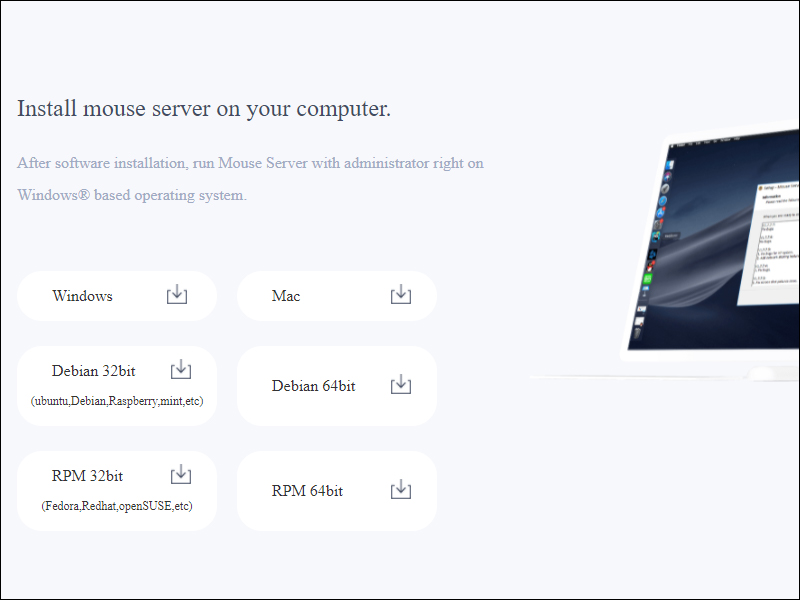 Tải ứng dụng WiFi Mouse
Tải ứng dụng WiFi Mouse
Để sử dụng phần mềm WiFi Mouse, bạn cần cài phần mềm trên cả điện thoại và máy tính.
Bước 2: Cài đặt ứng dụng WiFi Mouse trên máy tính.
Click chuột vào tập tin bạn vừa tải > Chọn OK.
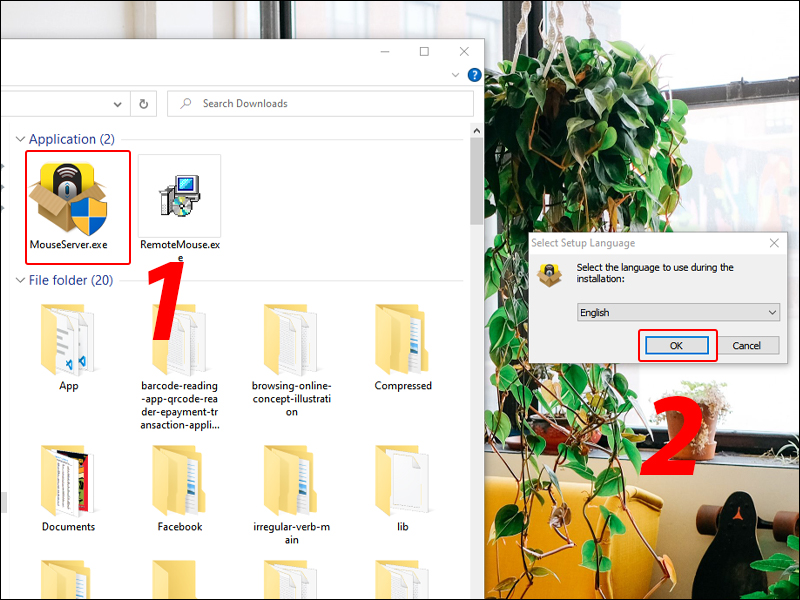 Nhấp vào tập tin vừa tải
Nhấp vào tập tin vừa tải
Tiếp theo chọn Next.
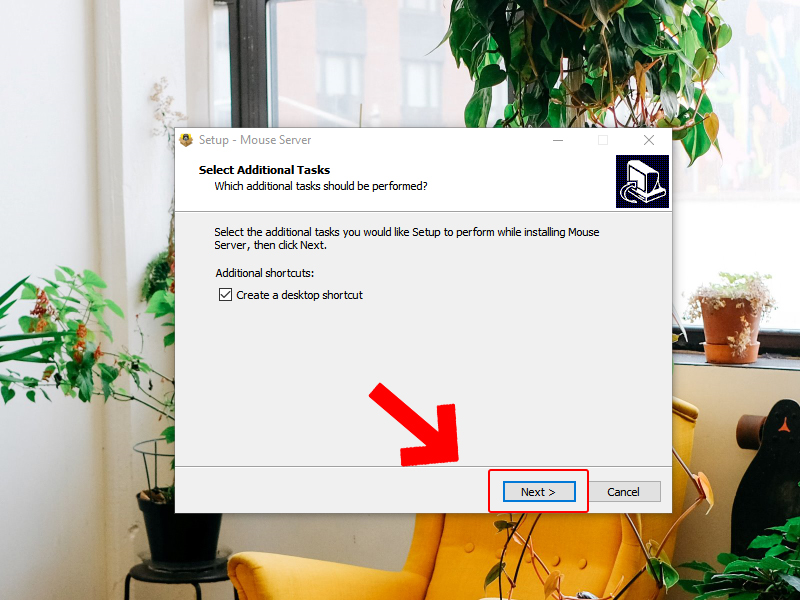 Chọn Next
Chọn Next
Chọn Install.
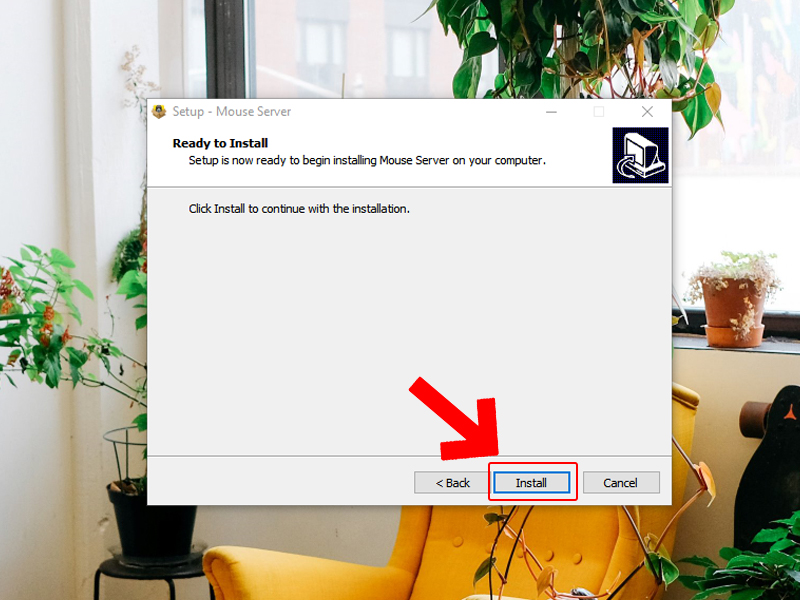 Chọn Install
Chọn Install
Chọn Start using the app.
Dành cho bạn: Thuyết minh về cách làm diều giấy
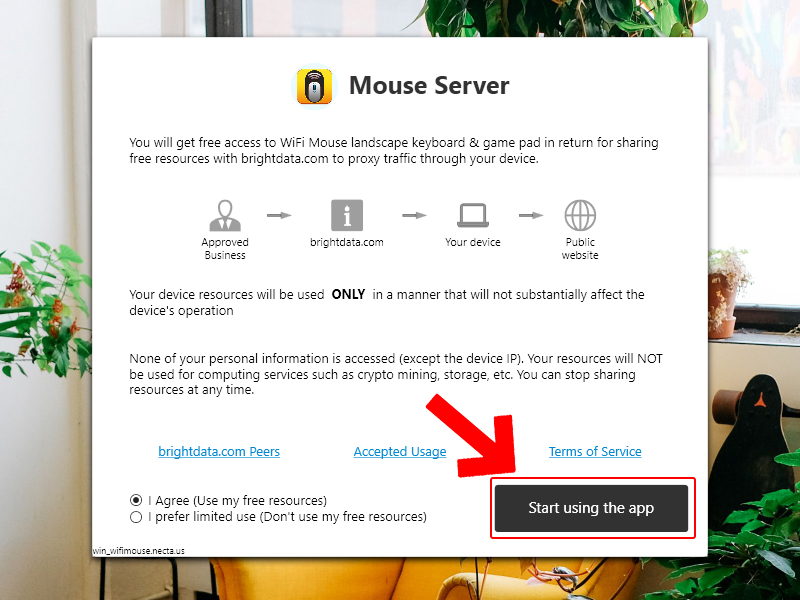 Hoàn tất cài đặt
Hoàn tất cài đặt
Bước 3: Kết nối điện thoại và máy tính trên cùng một mạng WiFi.
Bước 4: Mở ứng dụng WiFi Mouse trên điện thoại, chọn Go > Nhấn OK.
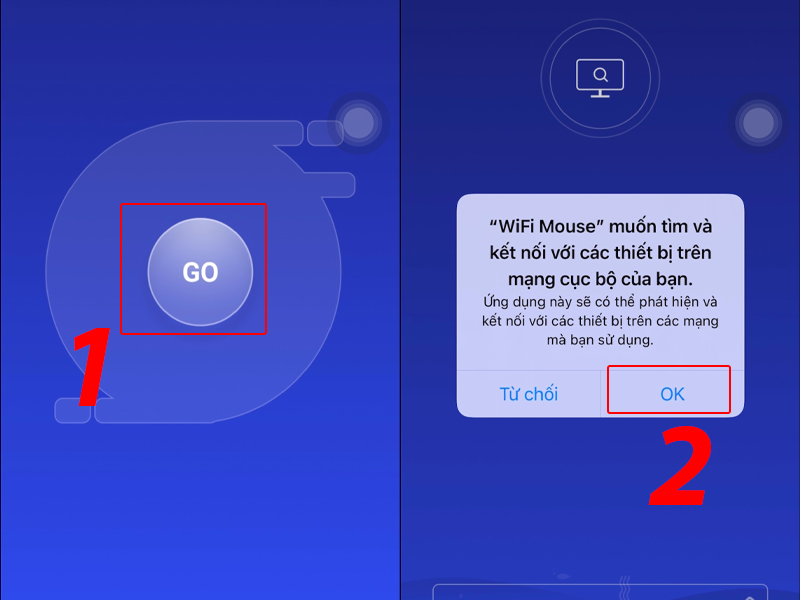 Chọn Go trên ứng dụng điện thoại
Chọn Go trên ứng dụng điện thoại
Bước 5: Nhấp vào tên máy tính của bạn là xong.
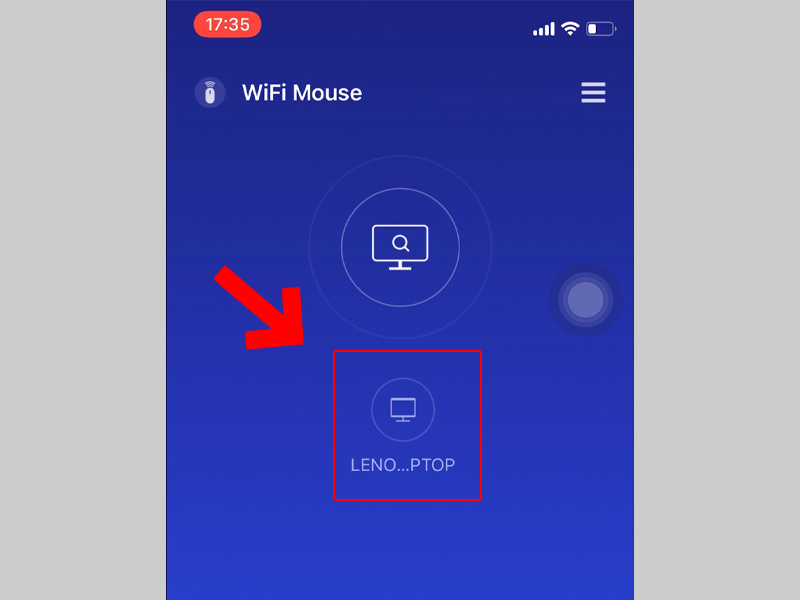 Chọn máy tính LENOVO
Chọn máy tính LENOVO
2. Cách biến điện thoại thành chuột không dây cho máy tính bằng Remote Mouse
Video hướng dẫn cách biến điện thoại thành chuột không dây cho máy tính bằng Remote Mouse.
Bước 1: Tải ứng dụng Remote Mouse cho điện thoại và máy tính:
– Cho điện thoại Android: TẠI ĐÂY.
– Cho iPhone: TẠI ĐÂY.
– Cho máy tính: TẠI ĐÂY.
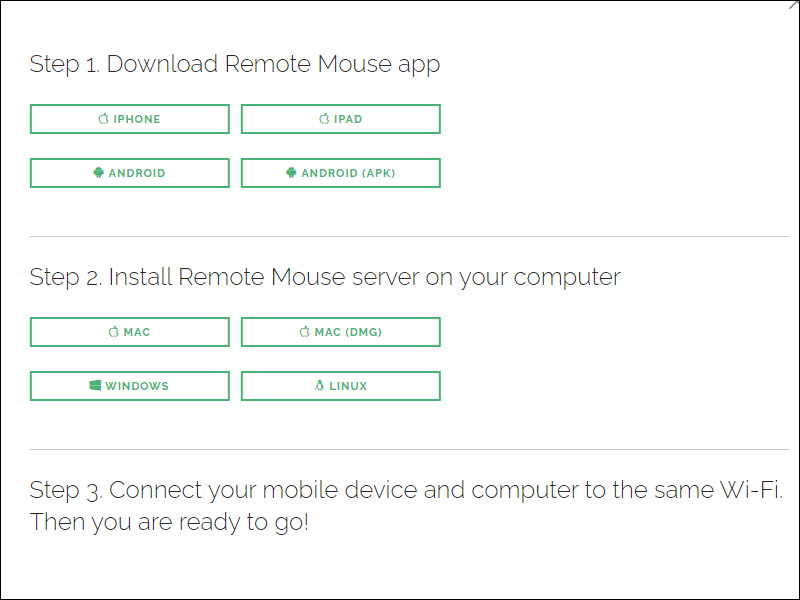 Giao diện tải ứng dụng cho điện thoại và máy tính.
Giao diện tải ứng dụng cho điện thoại và máy tính.
Để sử dụng phần mềm Remote Mouse, bạn cần cài phần mềm trên cả điện thoại và máy tính.
Bước 2: Cài đặt ứng dụng Remote Mouse trên máy tính.
Click chuột vào tập tin bạn vừa tải > Chọn OK.
Đề xuất riêng cho bạn: Hot Hot Cách Tăng Tốc Độ Mạng Win 10 – Kim Long Center
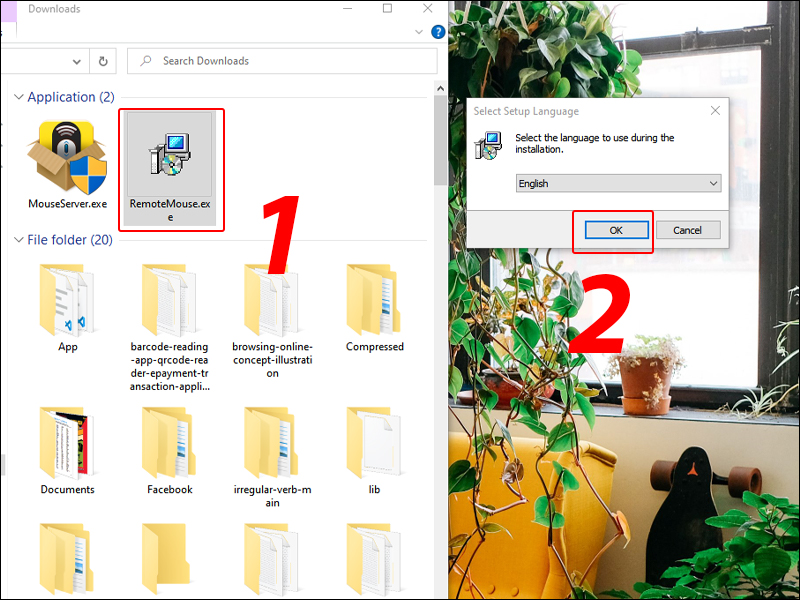 Click chọn tập tin
Click chọn tập tin
Tiếp theo chọn Next.
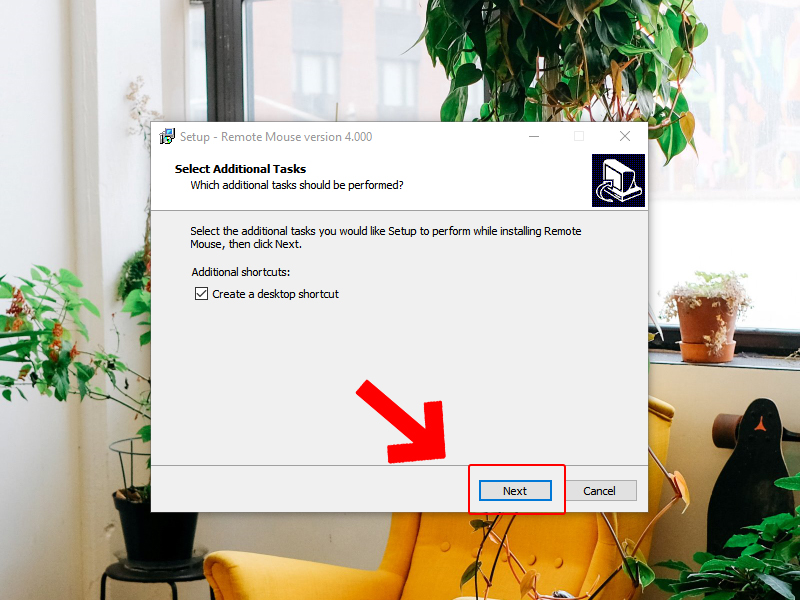 Chọn Next
Chọn Next
Chọn Finish.
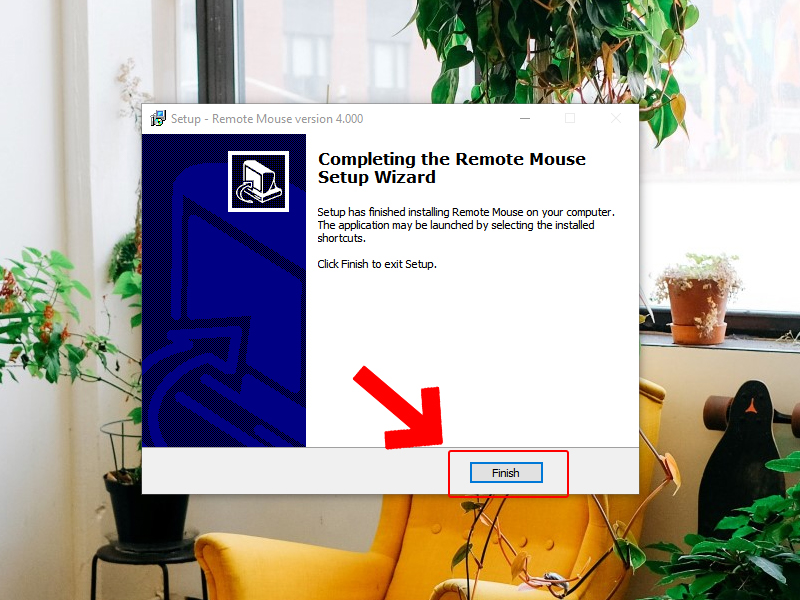 Chọn Finish
Chọn Finish
Bước 3: Kết nối điện thoại và máy tính trên cùng một địa chỉ WiFi.
Bước 4: Mở ứng dụng Remote Mouse trên điện thoại > Chọn vàotên máy tính của bạn, vuốt qua phải để xem hướng dẫn sử dụng nhanh.
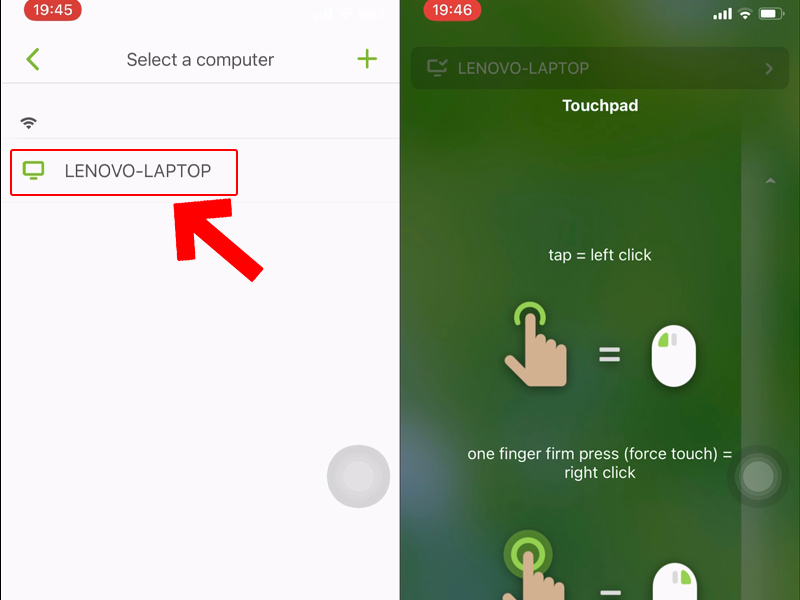
Chọn máy tính LENOVO
Bước 5: Tại đây bạn có thể sử dụng điện thoại như chuột không dây.
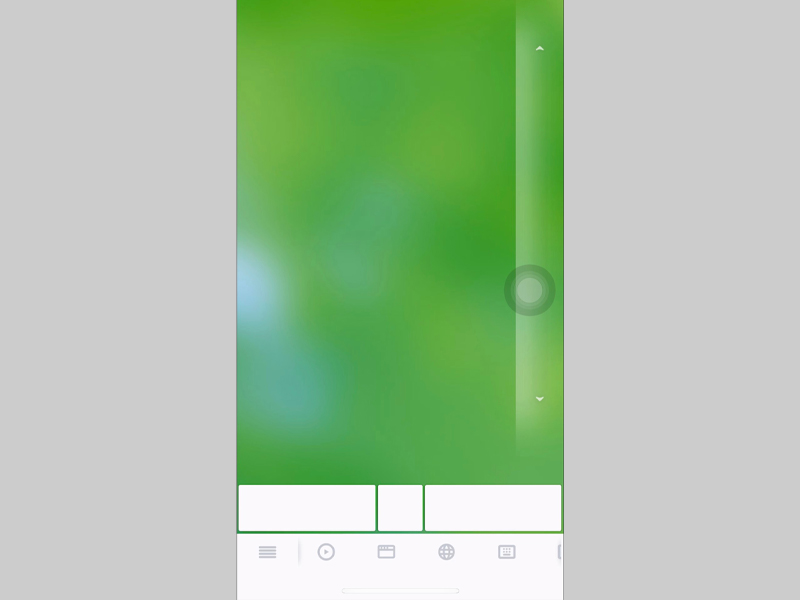 Giao diện điều khiển chuột
Giao diện điều khiển chuột
Một số mẫu điện thoại đang kinh doanh tại Thế Giới Di Động:
- Trả góp 0%
 Có
Có  Không
Không
Cám ơn bạn đã phản hồi

Xin lỗi bài viết chưa đáp ứng nhu cầu của bạn. Vấn đề bạn gặp phải là gì?
Đang làm gặp lỗi, không có trong hướng dẫn Đã làm nhưng không thành công Bài viết không đúng nhu cầu Bài viết đã cũ, thiếu thông tin GỬI 